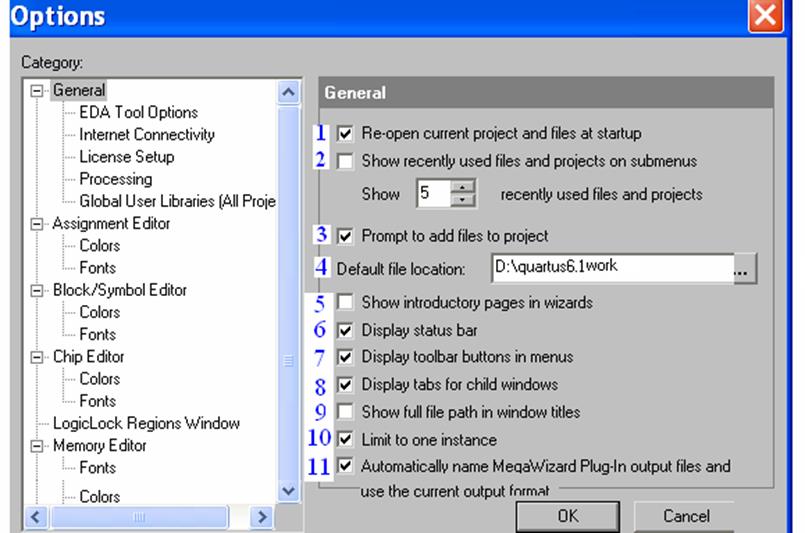
б) переглянути файл ліцензії програмного забезпечення і, у разі потреби, встановити його. Для цього відкрити сторінку License Setup (встановлення ліцензії) з такими позначеннями на рисунку: 1) файл ліцензії у програмному забезпеченні Quartus ІІ, який можна встановити кнопкою огляду (…); 2) використовувати змінну файлу ліцензії – якщо цю опцію встановлено, поле License file є недоступне для редагування і вибирається файл ліцензії license.dat; 3) параметри поточної ліцензії: її тип, термін дії, тип та номери ідентифікаторів (пов’язані із системою комп’ютера і типом ліцензії); 4) підімкнення до Altera website для поновлення ліцензії; 5) початок 30-денного використання програмного забезпечення (без можливості програмувати/конфігурувати мікросхему) – при кожному запуску в повідомленні зазначається, скільки днів залишилось із цього періоду, після якого компіляція і імітація блокуються; 6) системні відомості ПК, які можуть знадобитися для одержання ліцензії. Відтак натиснути ОК у вікні Options.
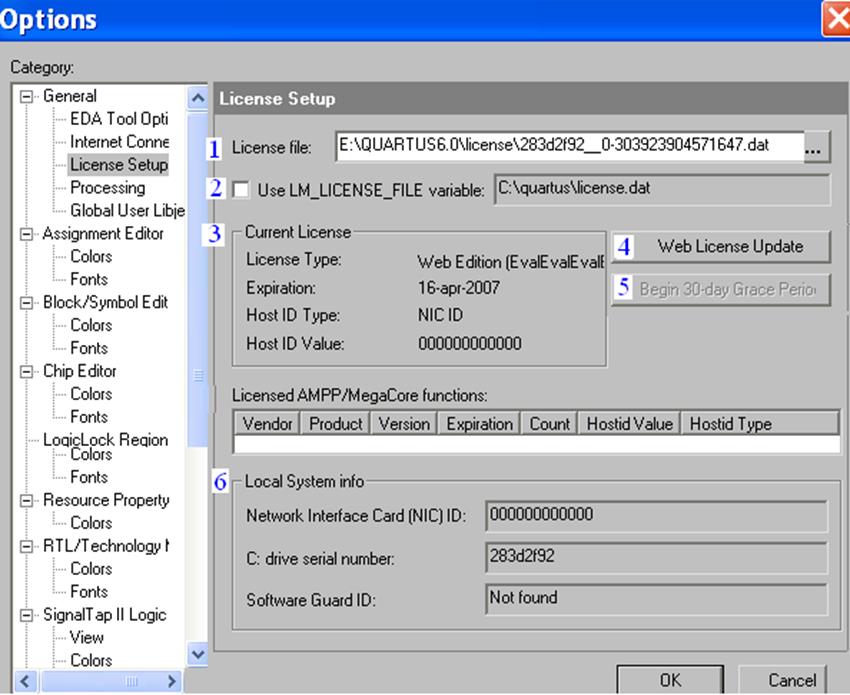 2
2
2. Засвоїти основи керування файлами пакета Quartus II.
2.1 Відкрити потрібний файл, наприклад, 1libr.bdf з директорією (повним каталогом) d:\quartus6.1work\1lab\1libr.bdf:
 а) піктограмою панелі інструментів Open (або з
меню File > Open) викликати діалогове вікно Open (відкрити існуючий файл
певного типу);
а) піктограмою панелі інструментів Open (або з
меню File > Open) викликати діалогове вікно Open (відкрити існуючий файл
певного типу);
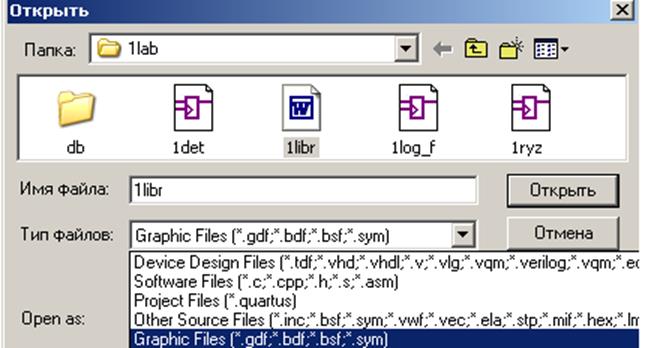 б) у діалоговому вікні
Open прокруткою вибрати потрібний тип файлів – Graphic Files (графічні файли);
б) у діалоговому вікні
Open прокруткою вибрати потрібний тип файлів – Graphic Files (графічні файли);
в) у цьому ж вікні, у разі потреби, за допомогою стрілки „на один рівень вгору” та подвійним клацанням на відповідних папках послідовно розкрити директорію d:, quartus6.1work, 1lab та відкрити файл 1libr.
2.2 Переглянути і скопіювати графічний файл:
а) інструментом Fit in Window (аркуш файлу з червоними
стрілками в  кутах) розташувати весь файл у розгорнутій частині вікна,
аби мати уявлення про його розміри, відтак інструментами керування масштабом
зображення повернутися до нормального розміру (100%) та розгорнути головне
вікно на весь екран (інструмент Full Screen у вигляді екрана на вертикальній
палітрі);
кутах) розташувати весь файл у розгорнутій частині вікна,
аби мати уявлення про його розміри, відтак інструментами керування масштабом
зображення повернутися до нормального розміру (100%) та розгорнути головне
вікно на весь екран (інструмент Full Screen у вигляді екрана на вертикальній
палітрі);
F Примітка. Іструмент Zoom Tool (у вигляді лінзи) при натисканні лівою кнопкою миші збільшує зображення, а правою кнопкою – зменшує.

 б)
виділити потрібну ділянку для копіювання графічного файлу: натиснути інструмент
вибору (Selection – у вигляді стрілки) і протягнути ним по діагоналі ділянки,
утримуючи натиснутою ліву кнопку миші, після відпускання якої всі
елементи ділянки виділяться синім кольором (виділити весь файл зручно командою
меню Edit > Select All);
б)
виділити потрібну ділянку для копіювання графічного файлу: натиснути інструмент
вибору (Selection – у вигляді стрілки) і протягнути ним по діагоналі ділянки,
утримуючи натиснутою ліву кнопку миші, після відпускання якої всі
елементи ділянки виділяться синім кольором (виділити весь файл зручно командою
меню Edit > Select All);
в) інструментом верхньої панелі Copy – копіювати (або з меню Edit > Copy) скопіювати виділену ділянку в буфер.
2.3 Створити власний файл потрібного типу, наприклад, prim.bdf з директорією d:\RT\2br\prim.bdf:
a) піктограмою горизонтальної панелі New Block Diagram/Schematic File (або з меню File > New > Device Design Files > Block Diagram/Schematic File > OK) створити новий файл у графічному редакторі (Block & Symbol Editors) – з’явиться вікно з безіменною назвою Block N (де N – довільний номер);
 б)
у лівому верхньому куту цього вікна курсором клацнути місце вставлення копії і
натиснути піктограму панелі інструментів Paste (або меню File > Paste) –
копія зображення позиціонується лівим верхнім кутом у місці клацання;
б)
у лівому верхньому куту цього вікна курсором клацнути місце вставлення копії і
натиснути піктограму панелі інструментів Paste (або меню File > Paste) –
копія зображення позиціонується лівим верхнім кутом у місці клацання;

 в)
піктограмою Save (або меню File > Save) викликати діалогове вікно Save As
(зберегти як), в якому за допомогою стрілки „на один рівень вгору”
та подвійним клацанням на відповідних папках послідовно розкрити директорію d:,
у разі потреби, створити вкладені теки RT\2br (піктограмою створення нової теки
в цьому ж вікні), розкрити останню теку 2br, ввести ім’я файлу prim (примітиви)
та натиснути кнопку збереження – у рядку заголовка файлу відобразиться
директорія і ім’я файлу з розширенням .bdf.
в)
піктограмою Save (або меню File > Save) викликати діалогове вікно Save As
(зберегти як), в якому за допомогою стрілки „на один рівень вгору”
та подвійним клацанням на відповідних папках послідовно розкрити директорію d:,
у разі потреби, створити вкладені теки RT\2br (піктограмою створення нової теки
в цьому ж вікні), розкрити останню теку 2br, ввести ім’я файлу prim (примітиви)
та натиснути кнопку збереження – у рядку заголовка файлу відобразиться
директорія і ім’я файлу з розширенням .bdf.
F Примітки:
1. Копіювати файли для звіту можна під час виконання відповідних пунктів лабораторної роботи. Якщо тека вже існує, немає потреби створювати директорію, достатньо її вибрати та ввести лише ім’я файлу.
Уважаемый посетитель!
Чтобы распечатать файл, скачайте его (в формате Word).
Ссылка на скачивание - внизу страницы.